Menyimpan di Photoshop adalah bagian penting dari alur kerja, yang sering diremehkan. Baik kamu sedang mengedit file JPEG sederhana atau mengelola proyek kompleks dengan berbagai lapisan, memahami opsi penyimpanan dapat membantu menata pekerjaanmu secara efisien dan mencegah kehilangan data yang tak terduga. Panduan ini memberikanmu gambaran jelas tentang berbagai metode penyimpanan dan keuntungannya.
Temuan Utama
- File JPEG dapat langsung ditimpa jika kamu memilih "Simpan".
- "Simpan sebagai" memungkinkan pembuatan duplikat.
- File Photoshop (PSD) ideal untuk penyuntingan karena menyimpan pengaturan dan lapisan.
- Menurunkan kualitas gambar dapat mengecilkan ukuran file, yang berguna untuk pengiriman email atau unggahan online.
Panduan Langkah demi Langkah
Mengubah gambar dan menyimpan dengan mudah
Saat membuat atau mengedit gambar di Photoshop, kamu bisa menyimpannya kapan saja. Untuk memastikan versi terbaru pekerjaanmu tersimpan, cukup klik "File" lalu "Simpan". Dalam contoh ini kami membuka file JPEG biasa.
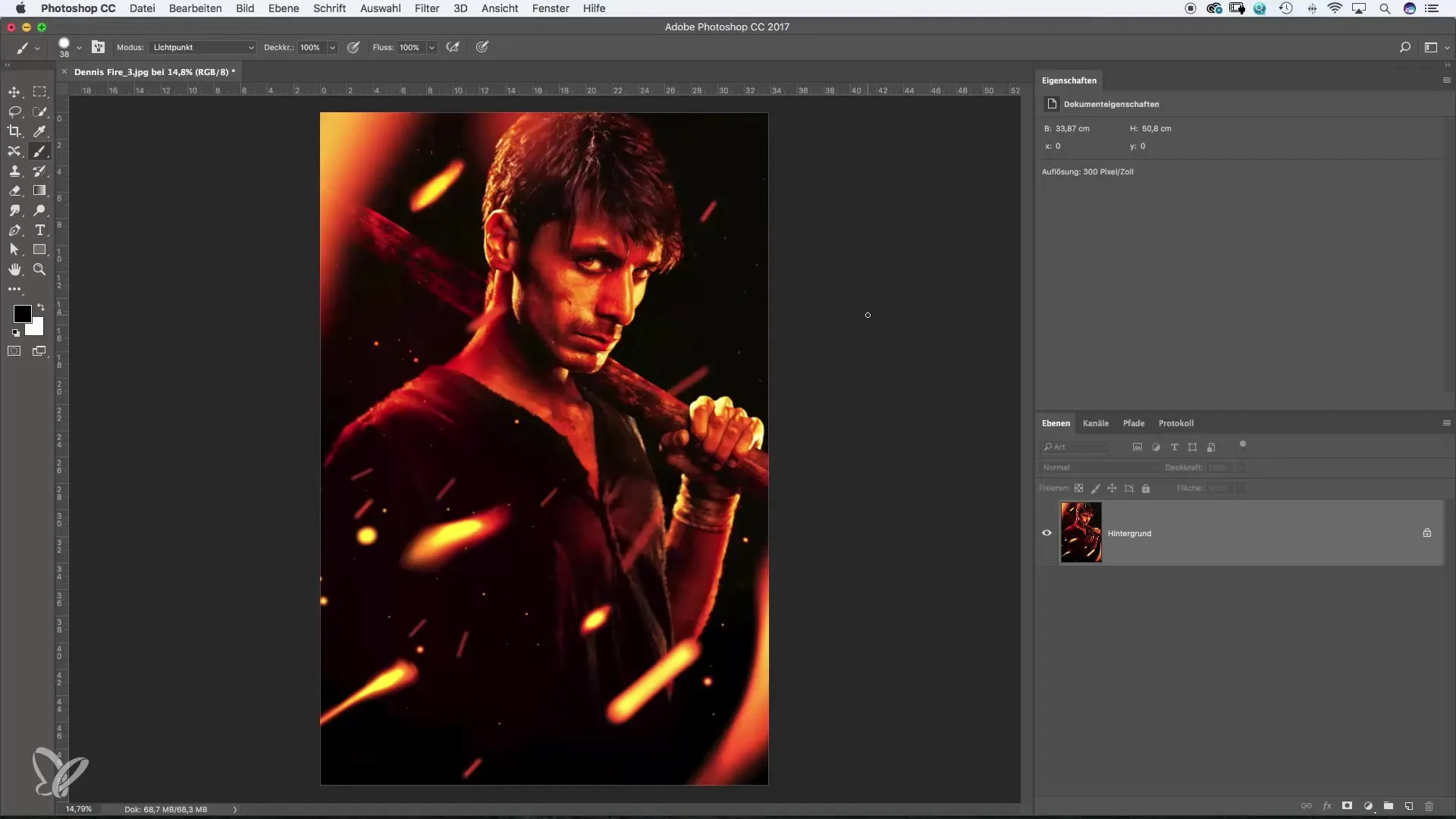
Setelah kamu melakukan perubahan pada warna gambar, misalnya dengan menyesuaikan rona, penting untuk menyimpan file agar perubahan tersimpan. Jika kamu memilih "Simpan", gambar asli akan langsung ditimpa.
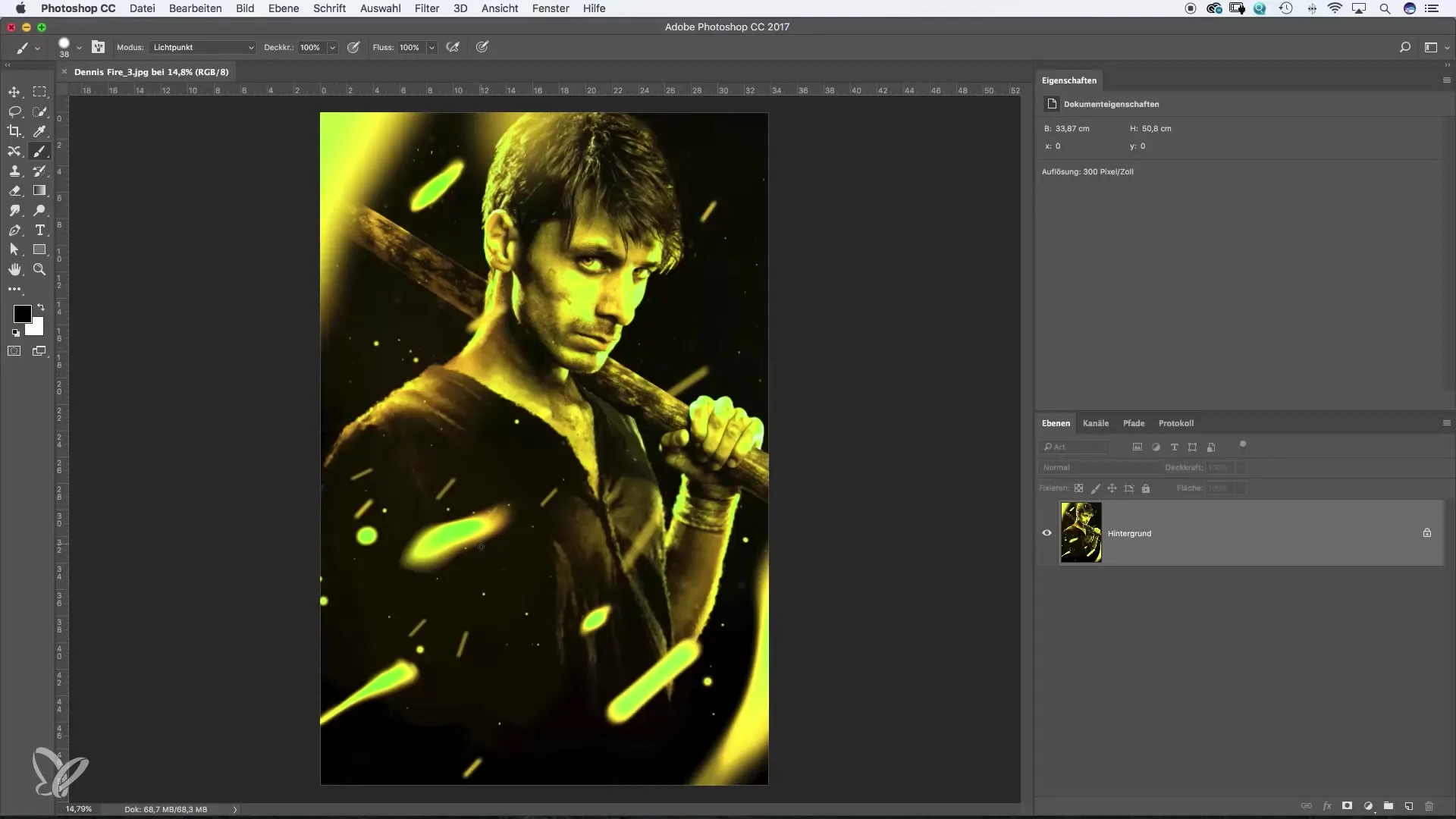
Untuk memeriksa bahwa file tersimpan sesuai keinginan, kamu bisa membuka folder tempat file disimpan dan memastikan perubahan telah diterapkan. Dalam contoh ini, gambar asli yang berwarna merah sekarang seharusnya menjadi oranye.
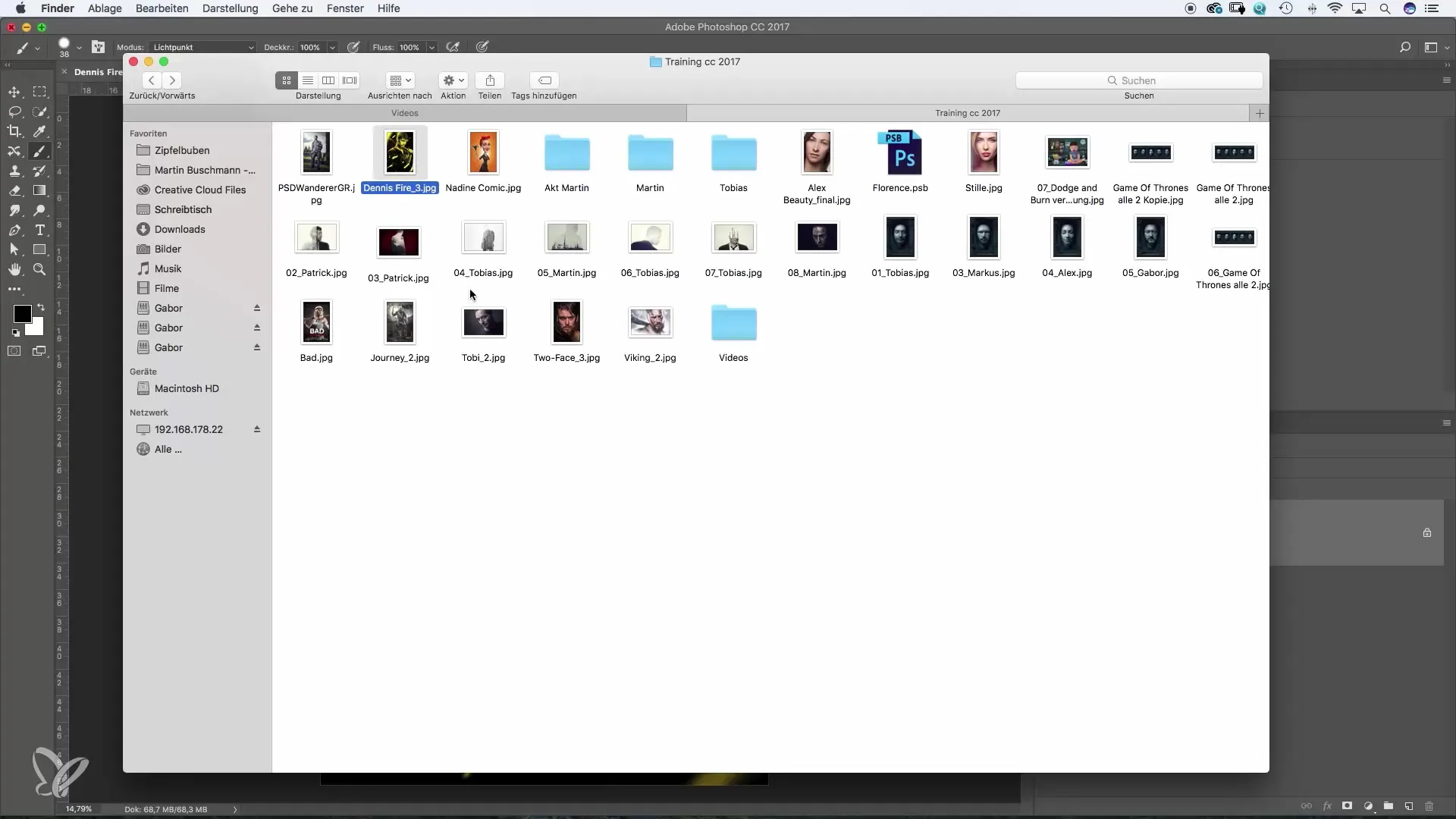
Menyimpan lagi dan membatalkan perubahan
Jika kamu tidak puas dengan hasilnya, kamu bisa menggunakan "Batalkan" untuk mengembalikan perubahan sebelumnya. Sekali lagi, dengan mengklik "File" lalu "Simpan", gambar akan kembali ditimpa.
Untuk menyimpan varian kedua gambar, misalnya agar kamu memiliki gambar merah dan oranye, pilih "Simpan sebagai". Ini akan membuat duplikat file tanpa menimpa file asli.
Menyimpan salinan dengan kualitas berbeda
Jika kamu ingin menyimpan gambar dengan nama baru, masukkan nama file yang diinginkan, misalnya "Versi Z". Fitur ini melakukan proses duplikasi. Ini praktis jika kamu ingin menyimpan berbagai sentuhan akhir atau gaya dalam file terpisah.
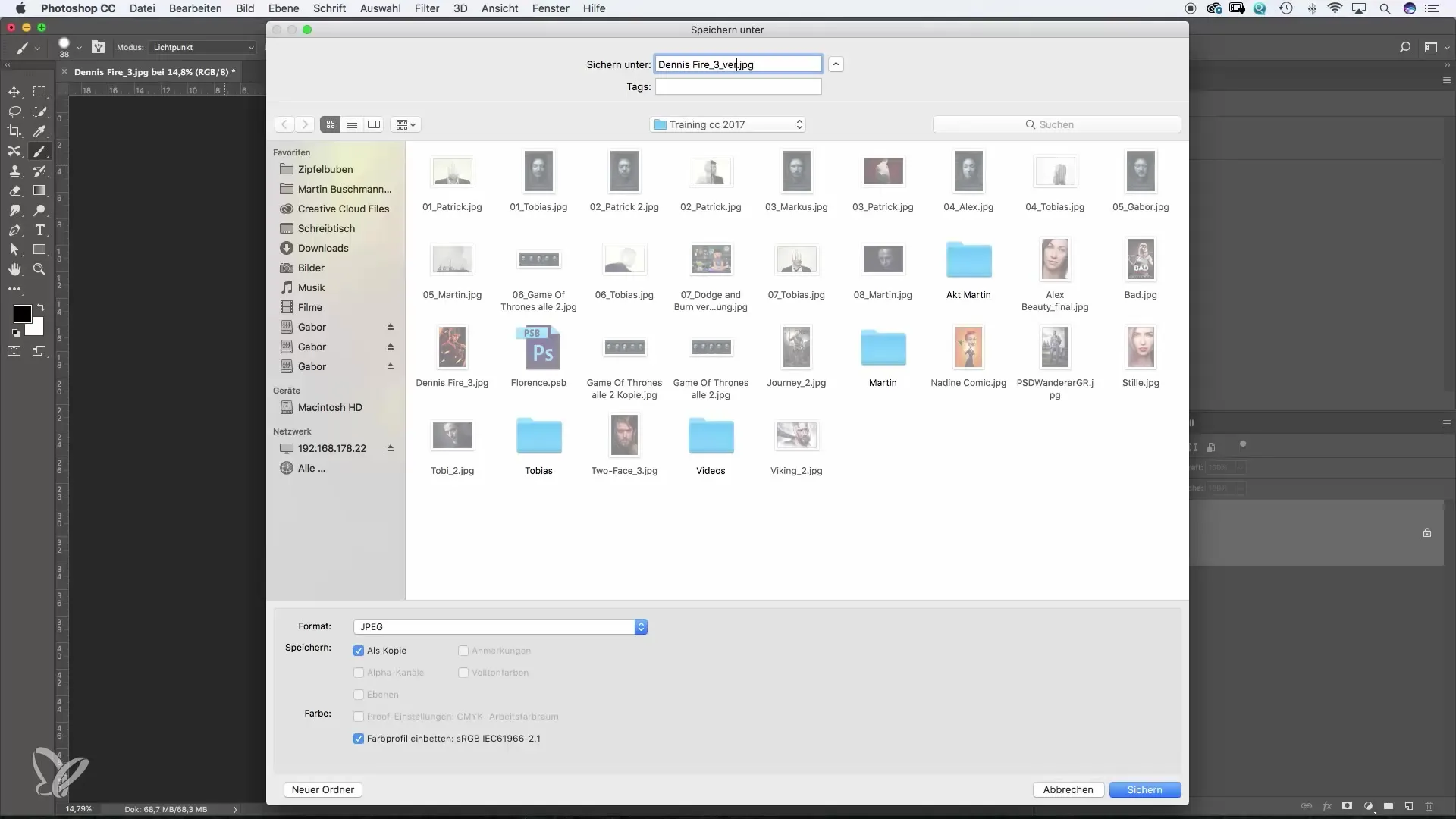
Salah satu fitur penting dari "Simpan sebagai" adalah kamu bisa menyesuaikan kualitas gambar. Di opsi, kamu dapat mengubah kualitas gambar untuk mengurangi ukuran file. Misalnya, kualitas yang lebih rendah berguna jika kamu hanya ingin mengirim gambar dengan cepat lewat email atau memposting di media sosial.
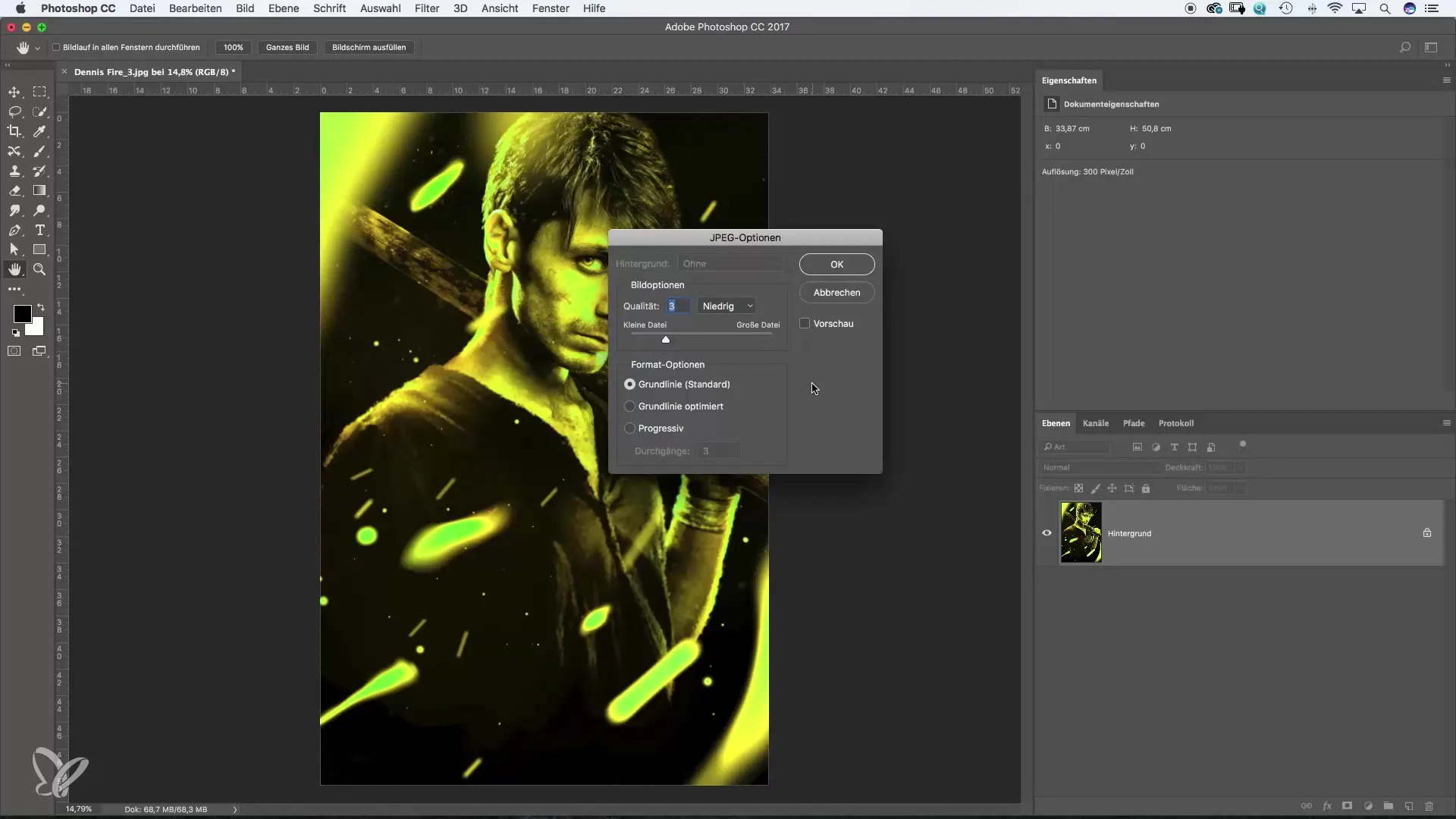
Menyunting dan Menyimpan sebagai File PSD
Fitur menarik lainnya adalah menyimpan sebagai file Photoshop (PSD). Ini sangat berguna ketika kamu menyimpan berbagai penyesuaian melalui beberapa lapisan. Jika kamu telah membuat koreksi sebagai layer penyesuaian, pilih format PSD saat menyimpan.
Format PSD memberi kamu kemampuan untuk mempertahankan semua lapisan dan penyesuaian, sehingga kamu dapat melakukan perubahan kapan saja tanpa kehilangan data gambar asli. Saat menyimpan file PSD, perhatikan bahwa ukuran file biasanya lebih besar dibandingkan file JPEG.
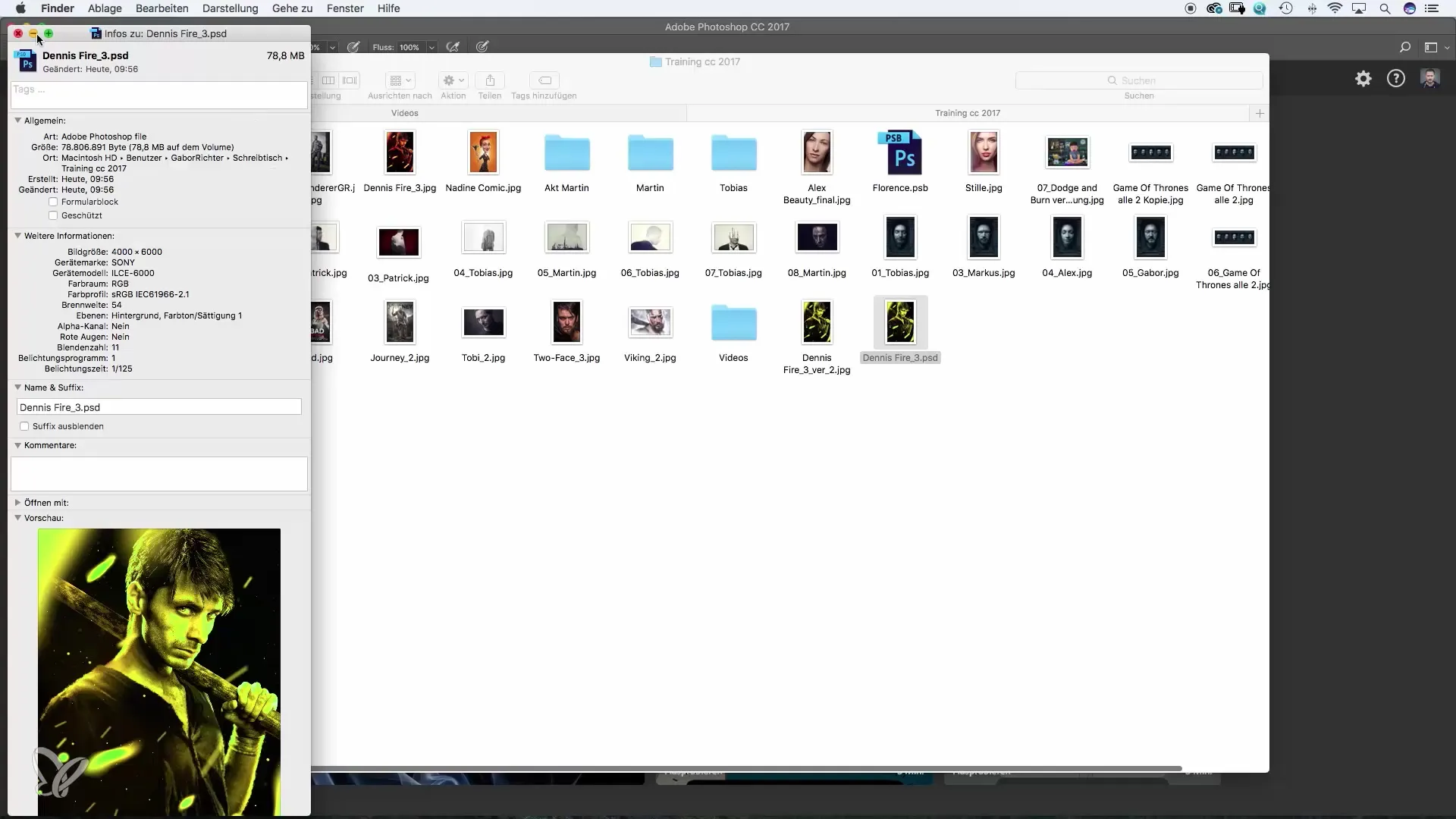
Bekerja dengan file PSD memungkinkanmu mengatur ulang atau mengubah penyesuaian kapan saja. Berbeda dengan file JPEG yang menyimpan semua perubahan secara langsung, format PSD menyimpan langkah-langkah penyuntingan. Ini sangat berguna ketika kamu ingin bereksperimen dengan berbagai warna.
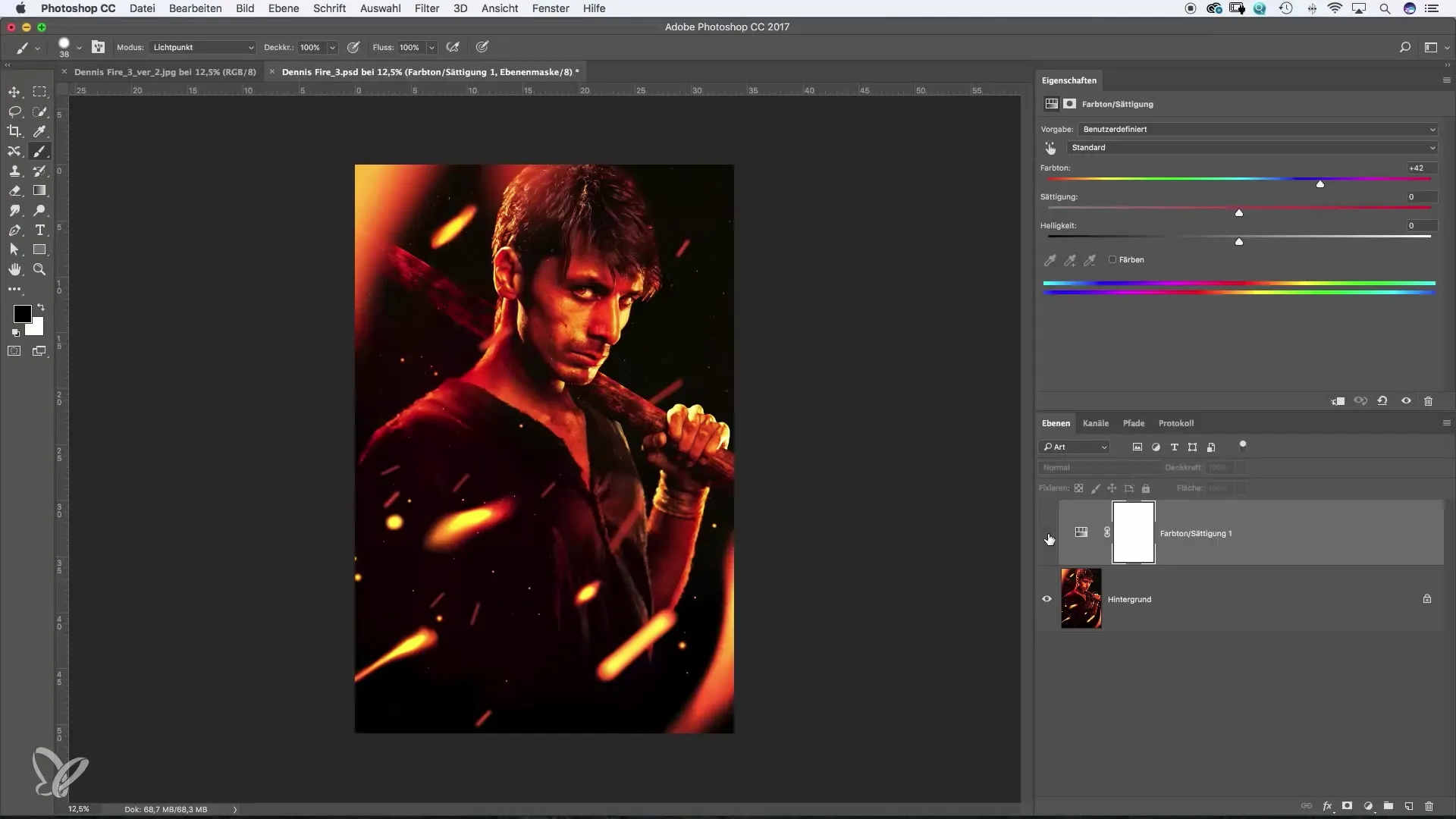
Menutup atau Menyimpan saat Selesai
Saat kamu selesai mengedit dan ingin menutup gambar, Photoshop akan menanyakan apakah kamu ingin menyimpan file. Ini adalah pertanyaan keamanan yang membantu memastikan tidak ada perubahan tak disengaja yang hilang.
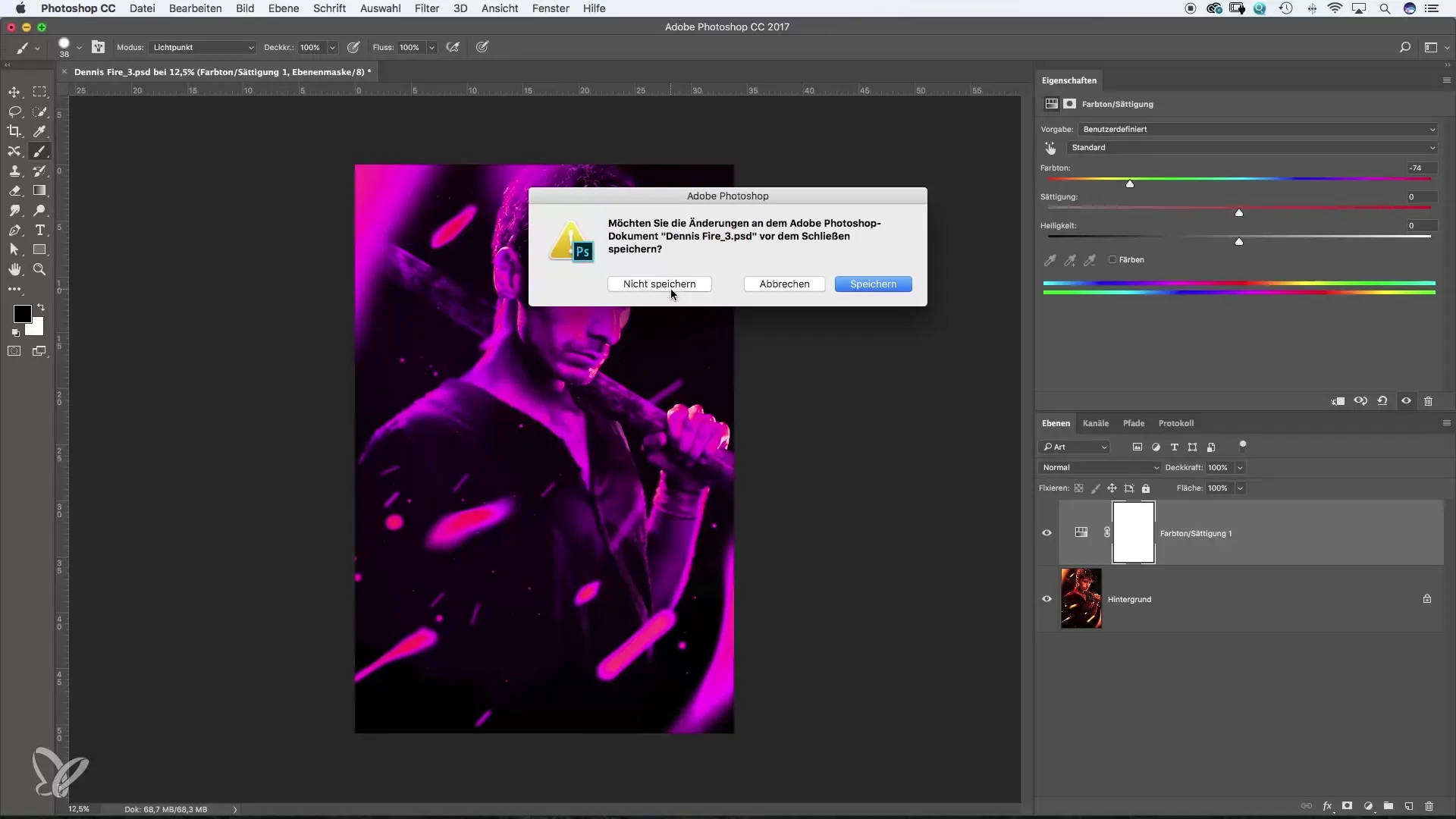
Ringkasan – Menyimpan Data secara Efektif di Photoshop
Menyimpan di Photoshop dapat dioptimalkan melalui berbagai metode, baik kamu menggunakan file JPEG sederhana atau dokumen PSD yang kompleks. Pastikan pekerjaanmu terlindungi dan hemat waktu dengan menerapkan metode penyimpanan yang efektif.
Pertanyaan yang Sering Diajukan
Bagaimana cara menyimpan file JPEG di Photoshop?Klik "File" lalu "Simpan".
Apa yang terjadi jika saya memilih "Simpan"?File saat ini akan ditimpa dan perubahan tidak akan hilang.
Bagaimana saya menyimpan salinan file saya?Pilih "Simpan sebagai" dan masukkan nama file baru.
Kapan saya harus menggunakan file PSD?Gunakan file PSD jika kamu ingin mempertahankan beberapa lapisan dan penyesuaian.
Bagaimana saya dapat mengubah kualitas file JPEG saya?Pilih "Simpan sebagai" dan sesuaikan kualitas gambar di opsi.


